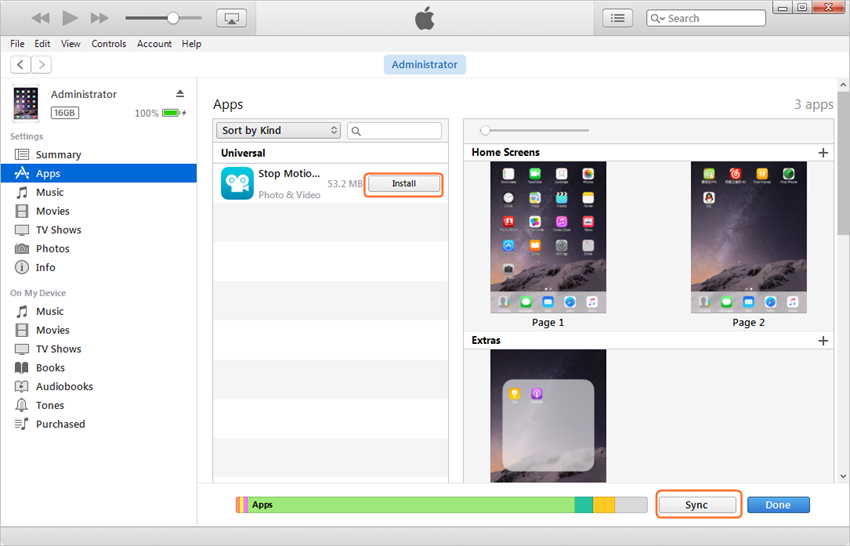Содержание
Как скопировать текст с видео на Айфоне, Айпаде и Маке
В iOS 16 Apple решила прокачать функцию Live Text, которая появилась в 2021 году: теперь она стала работать точнее, а скопировать текст можно не только с фото, но и с видео на любой платформе. Функция работает во встроенных приложениях Фото, плеере Quick Time и в Safari, поэтому вы с легкостью сможете перенести лекцию, семинар или любую другую информацию себе в Заметки или Freeform вместо того, чтобы печатать ее вручную. Предлагаю разобраться, как скопировать текст с видео в iOS, iPadOS и macOS.
Разбираемся, как работает копирование текста в Айфоне, Айпаде и Маке
⚡ ПОДПИСЫВАЙТЕСЬ НА НАШ КАНАЛ В ДЗЕНЕ
Как включить распознавание текста на Айфоне
Несмотря на то, что распознавание текста уже встроено в iOS, iPadOS или macOS, иногда его нужно включать вручную в настройках. В iPhone или iPad переключатель расположен в пункте «Язык и регион».
В macOS распознавание текста тоже не включено по умолчанию. Но найти эту опцию очень просто.
Но найти эту опцию очень просто.
Все, что нужно знать. Как подключить AirPods к Windows
Как скопировать текст с видео на Айфоне
Важно помнить, что при скопировать текст с видео на Айфоне можно лишь через Safari, поэтому YouTube и другие сервисы нужно запускать в Safari: сделать это через официальное приложение не удастся. А вот другие браузеры подойдут, но только при просмотре в полноэкранном режиме.
На iPhone или iPad система распознает текст на видео не всегда безошибочно, поэтому лучше выделять его вручную
- Откройте браузер на Айфоне или Айпаде и запустите видео с текстом.
- Нажмите «Во весь экран» и найдите нужный момент.
- Нажмите паузу и удерживайте текст: у вас появятся ползунки для выделения нужных слов. Выберите их, после чего коснитесь «Скопировать».
При этом вы можете выделить сразу весь текст, нажав на значок с квадратиком в нижнем правом углу, а в форматировании доступен не только пункт «Скопировать», но и «Найти в Интернете», «Отправить» и даже перевод на другой язык.
Так что, информацию сразу можно переслать в одно касание, не переключаясь между приложениями. Обратите внимание, что если выделенный текст удерживать, то можно перенести его в другое приложение. Но на iPad это работает намного удобнее за счет Split View, нежели в Айфоне.
Переносить с помощью жеста выделенный текст, оказалось, очень удобно!
Похожим образом работает копирование текста из видео в приложении Фото: просто запускаете запись и нажимаете на паузу, после чего можно скопировать нужный отрывок без сторонних приложений. А вот скопировать текст с видео в облачном хранилище или любом другом приложении с помощью Live Text не выйдет: для этого придется сначала скачать его на Айфон. Во всяком случае, в Облаке Mail.ru и OneDrive такой функции нет — только распознавание лиц. Дайте знать в комментариях, если у вас это работает.
В приложении Фото система распознает текст на видео без проблем
Кстати, если нет возможности запустить видео в Safari или загрузка занимает много времени, то просто запишите экран iPhone или iPad: после этого можно воспроизвести запись и распознать текст через приложение Фото!
4 типа файлов, которые часто встречаются в iOS.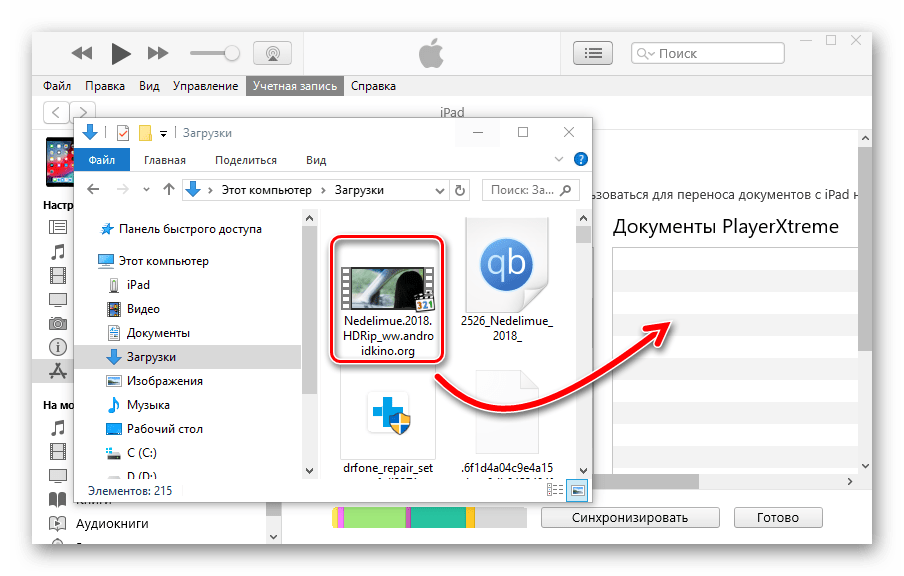 Зачем они нужны в Айфоне и можно ли их удалить
Зачем они нужны в Айфоне и можно ли их удалить
Распознавание текста в видео на macOS
Похожим образом работает распознавание текста на видео в macOS Ventura. Для того, чтобы использовать функцию, не забудьте установить эту версию macOS на свой компьютер.
Распознавание текста в macOS работает без проблем
- Откройте видео в приложении Фото или в браузере Safari.
- Нажмите на паузу и кликните кнопку Live Text в правом нижнем углу экрана.
- Выделите нужную часть текста и скопируйте его, нажав CMD + С или щелкнув правой кнопкой мыши — «Копировать».
Скрытые медиа, экономия памяти и новый фоторедактор. Вышло последнее обновление Телеграм в 2022
Обратите внимание, что копирование текста с видео на Маке не работает при определенных условиях.
- Вы не включили пункт в настройках или не обновились до нужной версии ОС. Обязательно сделайте это.
- Вы не нажали кнопку «Пауза» — текст не распознаётся в движении.

- Вы активировали паузу, но текст затемнен или размыт. Попробуйте выбрать более удачный кадр.
- На фото указан неподдерживаемый язык или символы.
- Качество видео очень низкое.
❗ ОСТАВАЙТЕСЬ НА СВЯЗИ: ПОДПИСЫВАЙТЕСЬ НА НАШ УЮТНЫЙ ЧАТ В ТЕЛЕГРАМЕ
Если удалось найти более четкий стоп-кадр, но система по-прежнему не видит текст на видео, сделайте скриншот: в этой статье мы подробно объяснили то, как работает распознавание текста с фотографий.
iOS 16iPadOS 16macOS Ventura
Как перенести видео с ПК на iPad без iTunes с помощью методов 4
Размещено от Лиза Оу / 08 июня 2022 г. 09:00
Я хочу знать, как перенести видео с ПК на iPad без iTunes. Я не слишком люблю iTunes, он не прост в использовании. Кто-нибудь может помочь? Спасибо!
Есть много причин, по которым вам необходимо перенести видео с ПК на iPad. Может быть, вы хотите посмотреть их на портативном устройстве, когда лежите в постели, в дороге или еще где-то. Возможно, они нужны вам на iPad для работы, учебы и т. д.
Возможно, они нужны вам на iPad для работы, учебы и т. д.
Независимо от того, с какой ситуацией вы столкнулись, вы можете изучить 4 простых метода в этом посте, чтобы легко перенести видео с ПК на iPad.
Список руководств
- Часть 1. Как перенести видео с ПК на iPad без iTunes через FoneTrans для iOS
- Часть 2. Перенос видео с ПК на iPad через iCloud Drive
- Часть 3. Перенос видео с ПК на iPad с помощью функции синхронизации iCloud
- Часть 4. Передача видео с ПК на iPad через USB-кабель
- Часть 5. Часто задаваемые вопросы о переносе видео с ПК на iPad
Часть 1. Как перенести видео с ПК на iPad без iTunes через FoneTrans для iOS
Первая рекомендация – FoneTrans для iOS, сторонний инструмент для Windows и Mac, помогающий передавать данные между устройствами и компьютерами. Поддерживаются различные данные, такие как фотографии, контакты, сообщения, видео и многое другое. Таким образом, вы можете просто установить его на компьютер, следуя инструкциям на экране после загрузки.
Ниже описано, как перенести видео с ПК на iPad с помощью FoneTrans для iOS.
FoneTrans для iOS
С FoneTrans для iOS вы сможете свободно передавать свои данные с iPhone на компьютер. Вы можете не только передавать текстовые сообщения iPhone на компьютер, но также легко переносить фотографии, видео и контакты на ПК.
Передача фотографий, видео, контактов, WhatsApp и других данных с легкостью.
Предварительный просмотр данных перед передачей.
Доступны iPhone, iPad и iPod touch.
Бесплатная загрузка Бесплатная загрузка Узнать больше
Шаг 1Загрузите программу на компьютер, затем нажмите и установите ее, следуя инструкциям на экране.
Шаг 2Подключите iPad к компьютеру, запустите FoneTrans для iOS. Выбирать Видео из вкладок слева.
Шаг 3Щелкните первый значок добавления и выберите видео из локальной папки.
Шаг 4Выберите элементы и начните передавать видео с ПК на iPad.
Кстати, FoneTrans для iOS также помогает вам передавать данные из или в iTunes, чтобы вы могли перенести плейлист в iTunes с iPod или чего-то еще.
Помимо ПК, он также поддерживает компьютеры Mac, вы можете использовать эту программу на ПК или Mac соответственно.
Некоторые люди беспокоятся о проблеме безопасности со сторонним инструментом на компьютере для управления своими данными. На самом деле, он никогда не сохранит и не изменит ваши данные. Это 100% безопасно для использования.
Однако мы представим больше инструментов, в том числе способы Apple для копирования видео с ПК на iPad.
FoneTrans для iOS
С FoneTrans для iOS вы сможете свободно передавать свои данные с iPhone на компьютер. Вы можете не только передавать текстовые сообщения iPhone на компьютер, но также легко переносить фотографии, видео и контакты на ПК.
Передача фотографий, видео, контактов, WhatsApp и других данных с легкостью.
Предварительный просмотр данных перед передачей.

Доступны iPhone, iPad и iPod touch.
Бесплатная загрузка Бесплатная загрузка Узнать больше
Часть 2. Перенос видео с ПК на iPad через iCloud Drive
Вы должны знать, что iCloud Drive — это другая функция синхронизации iCloud. Как и другие облачные сервисы, iCloud Drive позволяет загружать файлы и получать к ним доступ с помощью учетной записи iCloud. Таким же образом вы можете загрузить видео с ПК, а затем загрузить эти видеофайлы на iPad.
Ниже показана демонстрация переноса видео с ПК на iPad с помощью iCloud Drive.
Шаг 1Откройте браузер на компьютере и посетите icloud.com. Вам необходимо войти в свою учетную запись iCloud. Тогда выбирай ICloud Drive, и перетащите видео из папки компьютера.
И вы также можете перейти в программу iCloud для Windows на компьютере, загрузить видео напрямую в папку с фотографиями iCloud.
Шаг 2Перейдите на iPad с той же учетной записью iCloud и откройте Файлы приложение. Найдите видео, коснитесь и загрузите его на iPad.
Найдите видео, коснитесь и загрузите его на iPad.
Кстати, вы также можете запустить программу iCloud для Windows на компьютере, чтобы загрузить их автоматически.
Если вы хотите использовать функцию автоматической синхронизации iCloud, перейдите к следующей части.
FoneTrans для iOS
С FoneTrans для iOS вы сможете свободно передавать свои данные с iPhone на компьютер. Вы можете не только передавать текстовые сообщения iPhone на компьютер, но также легко переносить фотографии, видео и контакты на ПК.
Передача фотографий, видео, контактов, WhatsApp и других данных с легкостью.
Предварительный просмотр данных перед передачей.
Доступны iPhone, iPad и iPod touch.
Бесплатная загрузка Бесплатная загрузка Узнать больше
Часть 3. Перенос видео с ПК на iPad с помощью функции синхронизации iCloud
Каждый пользователь iCloud с отдельной учетной записью может включить функцию синхронизации iCloud для синхронизации различных данных на всех устройствах iOS с одной и той же учетной записью. Для людей, которые хотят передавать видео, сохраненные в приложении «Фотографии», вы также можете включить видео для этой функции для передачи видео с ПК на iPad.
Для людей, которые хотят передавать видео, сохраненные в приложении «Фотографии», вы также можете включить видео для этой функции для передачи видео с ПК на iPad.
Вот подробные шаги по передаче видео с ПК на iPad.
Шаг 1Загрузите iCloud для Windows на компьютер, включите функцию синхронизации через Опции > Фото > ICloud Photo Library > Готово > Применить.
Шаг 2Откройте папку через Этот компьютер > Фото iCloud > Поступления, перетащите на него видео.
Шаг 3Включите Синхронизация фотографий iCloud показывать через Настройки > [ваше имя] > ICloud > Фото > Фото iCloud, включите его.
Точно так же вы можете скачать видео из iCloud на ПК. У вас есть 2 варианта здесь.
FoneTrans для iOS
С FoneTrans для iOS вы сможете свободно передавать свои данные с iPhone на компьютер. Вы можете не только передавать текстовые сообщения iPhone на компьютер, но также легко переносить фотографии, видео и контакты на ПК.
Вы можете не только передавать текстовые сообщения iPhone на компьютер, но также легко переносить фотографии, видео и контакты на ПК.
Передача фотографий, видео, контактов, WhatsApp и других данных с легкостью.
Предварительный просмотр данных перед передачей.
Доступны iPhone, iPad и iPod touch.
Бесплатная загрузка Бесплатная загрузка Узнать больше
Сначала загрузите iCloud для Windows, затем установите флажки ICloud Photo Library и Загрузите новые фотографии и видео на мой компьютер. Затем ваши синхронизированные видео будут автоматически загружены на ПК.
Во-вторых, посетите официальный сайт www.icloud.com, найдите загруженные видео и после этого загрузите их.
Часть 4. Передача видео с ПК на iPad через USB-кабель
Фотографии и видео можно передавать между ПК и iPad напрямую через USB-кабель без дополнительных инструментов. Подобно перемещению файлов между телефоном Android и компьютером, вы можете перетаскивать файлы с помощью мыши между папками. Это руководство для вас, чтобы перенести видео с ПК на iPad напрямую.
Подобно перемещению файлов между телефоном Android и компьютером, вы можете перетаскивать файлы с помощью мыши между папками. Это руководство для вас, чтобы перенести видео с ПК на iPad напрямую.
Шаг 1Откройте папку iPhone через Этот компьютер > iPhone > Внутренние хранения > DCIM.
Шаг 2Выберите папку. Перетащите видео из локальной папки.
Иногда вы не можете получить доступ к определенным видео, которые вам нравятся, с помощью этого метода. Вы можете попробовать FoneTrans для iOS на компьютере, чтобы быстро находить и передавать то, что вы хотите, не тратя время на проверку видео по одному.
FoneTrans для iOS
С FoneTrans для iOS вы сможете свободно передавать свои данные с iPhone на компьютер. Вы можете не только передавать текстовые сообщения iPhone на компьютер, но также легко переносить фотографии, видео и контакты на ПК.
Передача фотографий, видео, контактов, WhatsApp и других данных с легкостью.

Предварительный просмотр данных перед передачей.
Доступны iPhone, iPad и iPod touch.
Бесплатная загрузка Бесплатная загрузка Узнать больше
Часть 5. Часто задаваемые вопросы о переносе видео с ПК на iPad
1. Как перенести видео с Windows 10 на iPad?
Все методы в этом посте могут передавать видео с Windows 10 на iPad. Пожалуйста, выберите один из них и попробуйте прямо сейчас!
2. Как передавать файлы с ПК на iPad по беспроводной сети?
Некоторые форматы файлов могут не поддерживаться для передачи через USB, iTunes или iCloud. Тебе стоит попробовать FoneTrans для iOS на компьютере для передачи файлов, так как доступны различные файлы.
3. Как перенести фотографии с ПК на iPad без iTunes или iCloud?
Скачать FoneTrans для iOS на компьютере, затем выберите Фото с левой панели. Нажмите на Добавить значок и выберите фотографии для переноса на iPad.
4. Можно ли использовать AirDrop на ПК?
К сожалению, вы не можете использовать AirDrop на ПК. Эта функция работает только на Mac. Однако, если вы хотите передавать данные между устройством iOS и компьютером, FoneTrans для iOS может быть вам полезен.
Есть много способов перенести видео с ПК на iPad, вы не можете попробовать их по одному. Если вы тот, кто хочет видео на iPad с ПК, вы можете выбрать один из них, который вам подходит.
Среди всех вышеперечисленных рекомендаций FoneTrans для iOS по-прежнему является наиболее рекомендуемым. Это профессиональный, но простой выбор для каждого. Почему бы не скачать и не попробовать прямо сейчас!
FoneTrans для iOS
С FoneTrans для iOS вы сможете свободно передавать свои данные с iPhone на компьютер. Вы можете не только передавать текстовые сообщения iPhone на компьютер, но также легко переносить фотографии, видео и контакты на ПК.
Передача фотографий, видео, контактов, WhatsApp и других данных с легкостью.